Manual del usuario de Keynote para iPad
- Te damos la bienvenida
-
- Introducción a Keynote
- Introducción a las imágenes, gráficas y otros objetos
- Crear tu primera presentación
- Abrir una presentación
- Guardar una presentación y darle un nombre
- Buscar una presentación
- Imprimir una presentación
- Copiar texto y objetos entre apps
- Gestos básicos de la pantalla táctil
- Usar Apple Pencil con Keynote
- Crear una presentación usando VoiceOver
-
- Agregar o eliminar diapositivas
- Cambiar el tamaño de la diapositiva
- Cambiar el fondo de una diapositiva
- Agregar un borde alrededor de una diapositiva
- Mostrar u ocultar los marcadores de posición del texto
- Mostrar u ocultar números de diapositiva
- Aplicar una diapositiva maestra
- Agregar y editar diapositivas maestras
- Cambiar una plantilla
-
- Enviar una presentación
- Introducción a la colaboración
- Invitar a otras personas a colaborar
- Colaborar en una presentación compartida
- Cambiar la configuración de una presentación compartida
- Dejar de compartir una presentación
- Compartir carpetas y la colaboración
- Usar Box para colaborar
- Crear un GIF animado
- Publicar tu presentación en un blog
- Copyright

Agregar o eliminar filas y columnas en una tabla en Keynote en el iPad
Puedes agregar, eliminar y reorganizar filas y columnas en una tabla. Hay tres tipos de filas y columnas:
Las filas y columnas del cuerpo contienen los datos de la tabla.
Las filas y columnas de encabezado (si hay alguna) se muestran en las partes superior e izquierda de la tabla. Normalmente tienen un color de fondo diferente al de las filas del cuerpo y se utilizan para identificar el contenido de la fila o la columna.
Las filas de pie de página (si hay alguna) se muestran en la parte inferior de la tabla y pueden tener un color de fondo diferente al de las filas del cuerpo.

Agregar o eliminar filas y columnas
Toca la tabla.
Realiza cualquiera de las siguientes operaciones:
Cambiar el número de filas: toca
 en la esquina inferior izquierda de la tabla y luego toca las flechas.
en la esquina inferior izquierda de la tabla y luego toca las flechas.Cambiar el número de columnas: toca
 en la esquina superior derecha de la tabla y luego toca las flechas.
en la esquina superior derecha de la tabla y luego toca las flechas.Insertar o eliminar una fila o columna de la tabla: toca el número de fila o la letra de columna y elige Insertar o Eliminar.
También puedes copiar filas y columnas de una tabla de otra presentación, así como de Pages o de Numbers.
Agregar o eliminar filas y columnas de encabezado
Al agregar filas de encabezado, columnas de encabezado y filas de pie de página, las filas o columnas existentes pasan a ser encabezados o pies de página. Por ejemplo, si tienes datos en la primera fila de una tabla y agregas una fila de encabezado, la primera fila se convertirá en un encabezado que utiliza esos mismos datos. Los datos de las celdas de encabezado no se usan en los cálculos.
Toca la tabla, selecciona
 , elige Tabla y luego toca “Encabezados y pie”.
, elige Tabla y luego toca “Encabezados y pie”.Toca
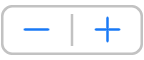 junto a la categoría de encabezado o pie de página.
junto a la categoría de encabezado o pie de página.